Hvordan endre eller gjenopprette standardplasseringen til kamerarull-mappen i Windows 10

Denne veiledningen viser deg hvordan du endrer eller gjenoppretter standardplasseringen til kamerarull-mappen i Windows 10.
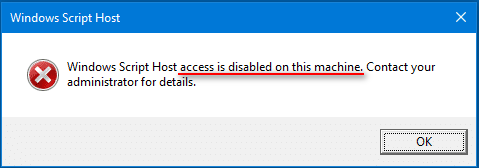
Viser Windows 10-datamaskinen Windows Script Host-feilen med noen sekunders mellomrom? Ikke få panikk, det er mest sannsynlig ikke en skadelig programvareinfeksjon (selv om det ligner mye på en). Heldigvis er Windows Script Host-feilen ganske enkel å fikse. Bare følg trinnene i denne artikkelen av Quantrimang.
Hva gjør Windows Script Host?
Windows Script Host, forkortet til WSH, er faktisk en Microsoft-teknologi. Den er designet for dataadministratorer for å automatisere og administrere en rekke oppgaver for klient- (eller server-) datamaskiner.
Skriptfunksjoner som kan sammenlignes med batchfiler er inkludert med Windows Script Host. En av de mest åpenbare egenskapene er at den er språkuavhengig. Det betyr at verten kan jobbe med mange forskjellige språkmotorer for Active Scripting.
Generelt gir Windows Script Host et miljø for Windows-brukere til å utføre skript på forskjellige språk og vil utføre oppgaver gjennom mange forskjellige objektmodeller.
Vanlige Windows Script Host-feilmeldinger
Windows Script Host-kjøring mislykkes noen ganger, og du kan finne deg selv å få en feil som en av følgende.
Scenario 1: Windows Script Host Access er deaktivert på denne maskinen
Du kan se feilmeldingen "Windows Script Host-tilgang er deaktivert på denne maskinen, kontakt administratoren din for detaljer" (Windows Script Host-tilgang er deaktivert på denne maskinen. Kontakt administratoren for detaljer). ).
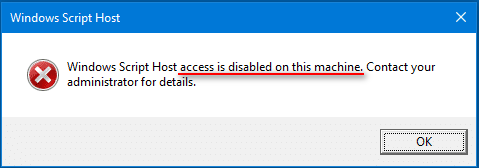
Windows Script Host Access er deaktivert på denne maskinen
Tilsynelatende vises feilen fordi du mistet tilgangen til Windows Script Host på din nåværende maskin.
Scenario 2: Windows Script Host finner ikke skriptfil
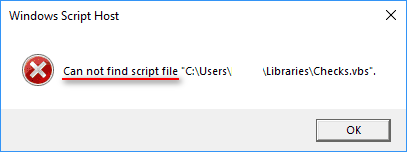
Windows Script Host finner ikke skriptfil
Windows Script Host sier Kan ikke finne skriptfilen "C:\Users\Public\Libraries\Checks.vbs" (filplasseringen er ikke fast) - finner ikke skriptfilen "C:\Users\Public\Libraries\Checks .vbs" (filplassering er ikke fast). Denne feilen "Kan ikke finne skriptfil" oppstår når en bestemt skriptfil som systemet for øyeblikket trenger, er ødelagt eller tapt. I teorien kan du gjenopprette/reparere den nødvendige skriptfilen for å fikse feilen Windows Script Host kan ikke finne skriptfilen.
I tillegg kan du noen ganger også motta feilmeldingen Kan ikke finne skriptmotoren "VBScript" for skript .
Scenario 3: Windows Script Host Systemet finner ikke den spesifiserte filen
Du kan også se Windows Script Host-vinduet som sier: Systemet finner ikke filen som er spesifisert.
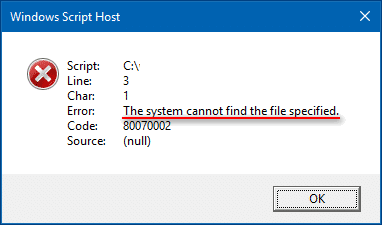
Windows Script Host Systemet finner ikke den spesifiserte filen
På samme måte oppstår denne feilen når systemet ikke finner en bestemt skriptfil (*.vbs).
I tillegg til tilgang nektet, kan ikke skriptfilen bli funnet, og systemet kan ikke finne den spesifiserte filen nevnt ovenfor, det er andre mulige feilmeldinger som indikerer en Windows Script Host-feil:
Hva forårsaker Windows Script Host-feil?
Windows Script Host er en teknologi utviklet av Microsoft. Den ble opprettet for å hjelpe systemadministratorer med å automatisere visse oppgaver. Imidlertid er denne Windows Script Host også kjent for å forårsake feil. Det verste er at denne feilen kan begynne å oppstå selv på en helt ny datamaskin uten noen åpenbar grunn. Men i nesten alle tilfeller skyldes Windows Script Host-feil en av følgende årsaker:
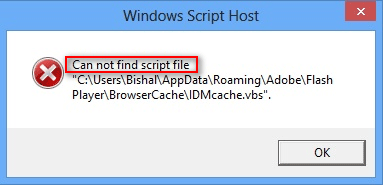
Windows Script Host-feil på Windows 10
Blant dem er de tre vanligste årsakene oppdaget til å forårsake Windows Script Host-feil på Windows 7, Windows 8 og Windows 10:
- Virus eller skadelig programvare : Virus eller skadelig programvare på Windows Script Host har vist seg å være hovedårsaken til denne feilen. Virus/skadelig programvare kan angripe systemet og infisere viktige systemfiler med ondsinnet kode. I dette tilfellet må du fjerne viruset fullstendig i tide. Ellers kan det slette verdifulle filer eller partisjoner og til og med skade systemet.
- Korrupt VBS-skriptfil : VBS-skript refererer til en fil som inneholder VBScript- eller Visual Basic-skriptkode. Hvis filen har problemer, vil Windows Script Host-feilen vises på datamaskinen din når som helst.
- Registerfeil : Denne typen feil oppstår ofte når du installerer nye programmer direkte på toppen av gamle programmer. Dette vil føre til lave hastigheter i å åpne programmer og til og med plutselige krasjer i systemet. For å unngå dette bør du avinstallere gamle programmer helt før du begynner å installere nye.
Og nå, la oss se på noen mulige løsninger for alle disse årsakene.
Hvordan fikse Windows Script Host-feil enkelt
Metode 1: Rediger VBS-skriptfil
Det første du bør gjøre er å returnere .VBS-filen til standardverdiene. Dette gjøres gjennom Registerredigering, så sørg for at du har en fullstendig sikkerhetskopi av datamaskinen din før du redigerer registeret.
1. Åpne Registerredigering (skriv inn regedit i søkeboksen og åpne resultatene du trenger), og gå deretter til Computer\HKEY_CLASSES_ROOT\VBS.
2. På høyre panel dobbeltklikker du Standard og endrer Verdidata til VBSfil.
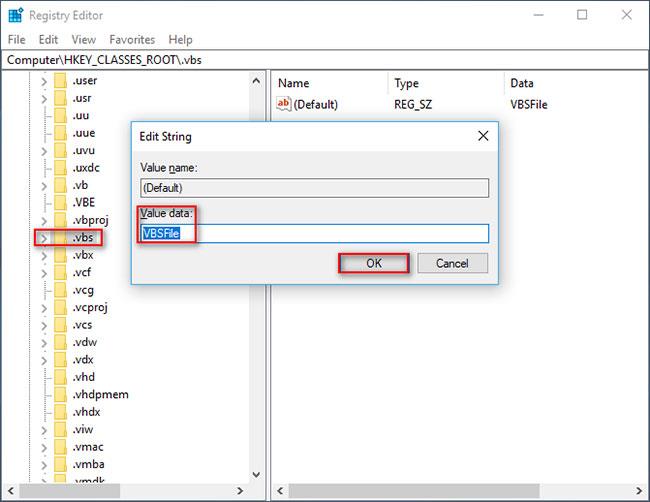
Endre verdidata til VBSfile
3. Klikk OK og start datamaskinen på nytt. Alt vil gå tilbake til det normale.
Metode 2: Reparasjonsregister
Selv om rettelsen ovenfor er relatert til registeret, kan andre registerproblemer også føre til at flere Windows Script Host-feilvinduer vises. Den enkleste måten å gjøre det på er å kjøre et pålitelig registerreparasjonsverktøy og la det fikse alle problemene det kan finne.
Metode 3: Reparer Internet Explorer
Hvis du opplever Windows Script Host-feilen når du bruker Internet Explorer , følger du disse trinnene:
1. Åpne Internet Explorer.
2. Klikk på Verktøy- knappen , og velg deretter Internett-alternativer.
3. Klikk kategorien Avansert , velg avmerkingsboksene Deaktiver skriptfeilsøking Internet Explorer og Deaktiver skriptfeilsøking (annet) .
4. Fjern merket for Vis et varsel om hver skriptfeil , og klikk deretter OK.
Metode 4: Fjern skadelig programvare
Hvis du mistenker at feilen er forårsaket av skadelig programvare, kjør et pålitelig anti-malware-program . Hvis verktøyet finner noe, la det settes i karantene og fjerne viruset, og se om feilen forsvinner. Referanse: 11 mest effektive antivirusprogramvare for Windows for å finne det riktige valget for deg selv.
Slik deaktiverer du Windows Script Host i Windows 10
Ifølge rapporten vil noe HTML-malware bruke WSH-objekter. Derfor vil Windows-brukere som ikke trenger denne funksjonen slå den av.
Slik blir du kvitt Windows Script Host popup-vinduer:
1. Åpne dialogboksen Kjør .
2. Skriv inn regedit og klikk på OK-knappen.
3. Velg Ja i Brukerkontokontroll for å åpne Registerredigering.
4. Finn Enabled -verdien i HKEY_CURRENT_USER\Software\Microsoft\Windows Script Host\Settings. (Hvis denne verdien ikke er tilgjengelig, lag den selv).
5. Dobbeltklikk Aktivert fra høyre rute.
6. Sett verdidata til 0.
7. Klikk på OK- knappen for å bekrefte.
8. Avslutt Registerredigering.
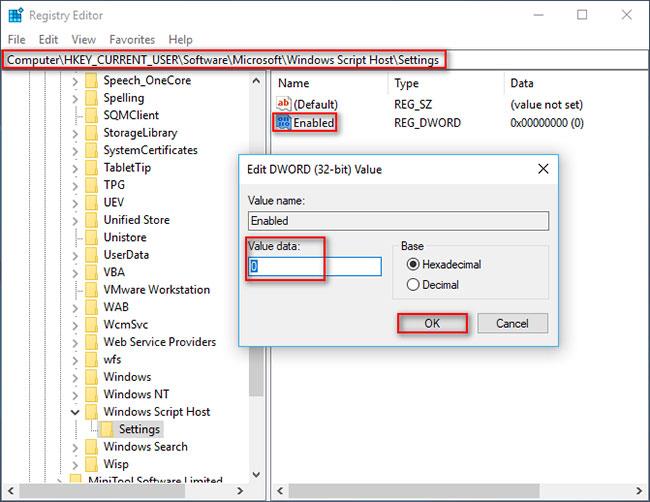
Deaktiver Windows Script Host i Win 10
Tips : Hvis du ikke finner oppføringen på datamaskinen din, bør du opprette den i Registerredigering. Sett deretter Verdidata til 1 og lagre endringene.
Vær oppmerksom på at du ikke vil kunne kjøre noen skript med WSH etter at du har deaktivert det (inkludert VBScript- og JScript -skript ).
Hvordan aktiverer jeg Windows Script Host på nytt? Det er veldig enkelt, du trenger bare å slette den Aktiverte nøkkelen i Registerredigering.
Vanlige spørsmål om Windows Script Host-feil
Hva betyr Windows Script Host?
Det gamle navnet på Windows Script Host var Windows Scripting Host. Dette er en automatiseringsteknologi som gir et miljø for Windows-operativsystembrukere til å utføre skript på mange forskjellige språk, som vil utføre oppgaver gjennom mange forskjellige objektmodeller.
Hvordan bli kvitt Windows Script Host popup-vinduer?
Trinn 1 : Åpne Kjør- dialogboksen ved å trykke Windows-tasten + R.
Trinn 2 : Skriv inn regedit og klikk på OK-knappen.
Trinn 3 : Gå til:
HKEY_CURRENT_USER\Software\Microsoft\Windows Script Host\Settings\Trinn 4 : Opprett en ny REG_DWORD- nøkkel og gi den navnet Aktivert.
Trinn 5 : Endre verdien til 0 .
Trinn 6 : Gå til HKEY_LOCAL_MACHINE\Software\Microsoft\Windows Script Host\Settings\ og gjør det samme.
Hva er en skriptfeil på en datamaskin?
Hvis skriptfeil vises på datamaskinen din i nettleseren, betyr det at JavaScript- eller VBScript-koden på nettet er feil. Vanligvis er dette en nettsidefeil, men det kan fortsatt skje når du laster ned et nettsted.
Er Wscript.exe et virus?
Selvfølgelig ikke. Wscript.exe er faktisk en fil som tilhører Microsoft Windows-operativsystemet (plassert i C:\Windows\System32 ). Det er en pålitelig programvarekomponent i Windows og brukes til å kjøre VBScript-filer på datamaskinen.
Åpenbart er Windows Script Host et program innebygd i Windows for å kjøre VBScript-programmer. Windows Script Host-feil kan dukke opp umiddelbart, etter oppstart eller mens du kjører en Windows-datamaskin. Hvis du ser feilen Windows Script Host-tilgang er deaktivert på datamaskinen din, husk å gjøre følgende to ting umiddelbart:
Sørg for datasikkerhet ved å sikkerhetskopiere filer eller gjenopprette alle tapte data.
Prøv å fikse Windows Script Host-feil (tilgang nektet, skriptfil kan ikke finnes osv.) ved å bruke metodene nevnt i denne artikkelen.
Ønsker deg suksess med feilsøking!
Denne veiledningen viser deg hvordan du endrer eller gjenoppretter standardplasseringen til kamerarull-mappen i Windows 10.
Å redusere størrelsen og kapasiteten til bilder vil gjøre det enklere for deg å dele eller sende dem til hvem som helst. Spesielt på Windows 10 kan du endre størrelse på bilder med noen få enkle trinn.
Hvis du ikke trenger å vise nylig besøkte elementer og steder av sikkerhets- eller personvernhensyn, kan du enkelt slå det av.
Ett sted for å kontrollere mange operasjoner rett på systemstatusfeltet.
På Windows 10 kan du laste ned og installere gruppepolicymaler for å administrere Microsoft Edge-innstillinger, og denne veiledningen viser deg prosessen.
Oppgavelinjen har begrenset plass, og hvis du regelmessig jobber med flere apper, kan du raskt gå tom for plass til å feste flere av favorittappene dine.
Statuslinjen nederst i Filutforsker forteller deg hvor mange elementer som er inne og valgt for den åpne mappen. De to knappene nedenfor er også tilgjengelige på høyre side av statuslinjen.
Microsoft har bekreftet at den neste store oppdateringen er Windows 10 Fall Creators Update. Slik oppdaterer du operativsystemet tidlig før selskapet offisielt lanserer det.
Innstillingen Tillat oppvåkningstidtakere i Strømalternativer lar Windows automatisk vekke datamaskinen fra hvilemodus for å utføre planlagte oppgaver og andre programmer.
Windows Security sender varsler med viktig informasjon om enhetens helse og sikkerhet. Du kan spesifisere hvilke varsler du ønsker å motta. I denne artikkelen vil Quantrimang vise deg hvordan du slår på eller av varsler fra Windows Security Center i Windows 10.
Du kan også like at å klikke på oppgavelinjeikonet tar deg rett til det siste vinduet du hadde åpent i appen, uten behov for et miniatyrbilde.
Hvis du vil endre den første dagen i uken i Windows 10 for å matche landet du bor i, arbeidsmiljøet ditt, eller for å bedre administrere kalenderen din, kan du endre den gjennom Innstillinger-appen eller kontrollpanelet.
Fra og med Your Phone-appen versjon 1.20111.105.0, har en ny Multiple windows-innstilling blitt lagt til, slik at du kan aktivere eller deaktivere for å advare deg før du lukker flere vinduer når du avslutter Your Phone-appen.
Denne veiledningen viser deg hvordan du aktiverer eller deaktiverer Win32 lange baner-policyen for å ha stier lengre enn 260 tegn for alle brukere i Windows 10.
Bli med i Tips.BlogCafeIT for å lære hvordan du slår av foreslåtte programmer (Foreslåtte apper) på Windows 10 i denne artikkelen!
I dag fører bruk av mange programmer for bærbare datamaskiner til at batteriet tømmes raskt. Dette er også en av grunnene til at datamaskinbatterier raskt blir utslitt. Nedenfor er de mest effektive måtene å spare batteri på Windows 10 som lesere bør vurdere.
Hvis du vil, kan du standardisere kontobildet for alle brukere på din PC til standard kontobilde og forhindre at brukere kan endre kontobildet sitt senere.
Er du lei av at Windows 10 irriterer deg med "Få enda mer ut av Windows"-skjermen hver gang du oppdaterer? Det kan være nyttig for noen mennesker, men også hindre for de som ikke trenger det. Slik slår du av denne funksjonen.
Microsofts nye Chromium-baserte Edge-nettleser slipper støtte for EPUB e-bokfiler. Du trenger en tredjeparts EPUB-leserapp for å se EPUB-filer på Windows 10. Her er noen gode gratis alternativer å velge mellom.
Hvis du har en kraftig PC eller ikke har mange oppstartsprogrammer i Windows 10, kan du prøve å redusere eller til og med deaktivere Startup Delay helt for å hjelpe PC-en til å starte opp raskere.
Kioskmodus på Windows 10 er en modus for kun å bruke 1 applikasjon eller tilgang til kun 1 nettside med gjestebrukere.
Denne veiledningen viser deg hvordan du endrer eller gjenoppretter standardplasseringen til kamerarull-mappen i Windows 10.
Redigering av vertsfilen kan føre til at du ikke får tilgang til Internett hvis filen ikke er riktig endret. Følgende artikkel vil guide deg til å redigere vertsfilen i Windows 10.
Å redusere størrelsen og kapasiteten til bilder vil gjøre det enklere for deg å dele eller sende dem til hvem som helst. Spesielt på Windows 10 kan du endre størrelse på bilder med noen få enkle trinn.
Hvis du ikke trenger å vise nylig besøkte elementer og steder av sikkerhets- eller personvernhensyn, kan du enkelt slå det av.
Microsoft har nettopp sluppet Windows 10 Anniversary Update med mange forbedringer og nye funksjoner. I denne nye oppdateringen vil du se mange endringer. Fra støtte for Windows Ink-pennen til støtte for Microsoft Edge-nettleserutvidelser, Start-menyen og Cortana har også blitt betydelig forbedret.
Ett sted for å kontrollere mange operasjoner rett på systemstatusfeltet.
På Windows 10 kan du laste ned og installere gruppepolicymaler for å administrere Microsoft Edge-innstillinger, og denne veiledningen viser deg prosessen.
Dark Mode er et mørk bakgrunnsgrensesnitt på Windows 10, som hjelper datamaskinen med å spare batteristrøm og redusere innvirkningen på brukerens øyne.
Oppgavelinjen har begrenset plass, og hvis du regelmessig jobber med flere apper, kan du raskt gå tom for plass til å feste flere av favorittappene dine.






















